如何在word文档中添加自定义的水印?
1、在电脑桌面上,选择【WPS Office】进入。
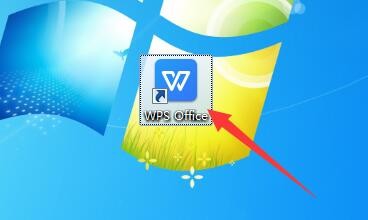
2、在“WPS Office”首页中,选择【打开】进入。

3、在“打开”弹框中,选中【自定义水印.docx】,选择【打开】进入。

4、在“WPS Office”工具栏中,选择【插入】进入。
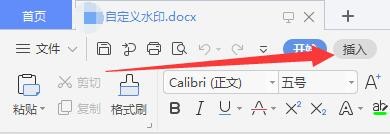
5、在“插入”版面中,选择【水印】进入。

6、在“水印”弹出下拉框中,选择“自定义水印”中的【点击添加】进入。
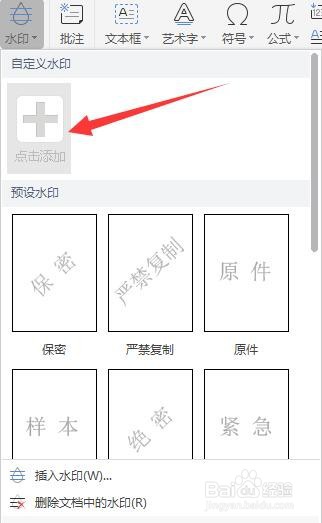
7、在“水印”弹框中,选中【图片水印】,选择【选择图片】进入。
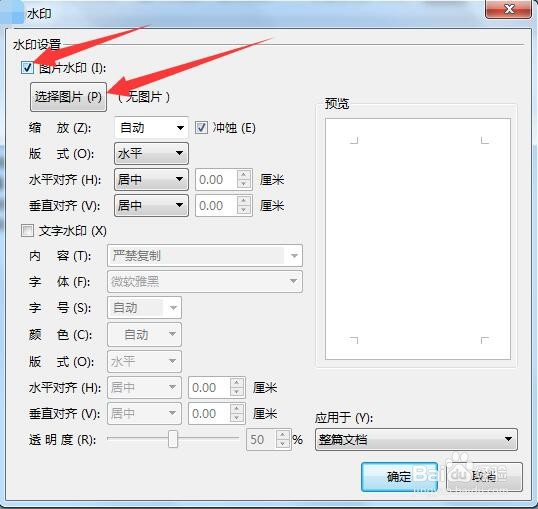
8、在“选择图片”弹框中,选中【水印.jpg】,选择【打开】进入。

9、在“水印”弹框中,选择【确定】进入。
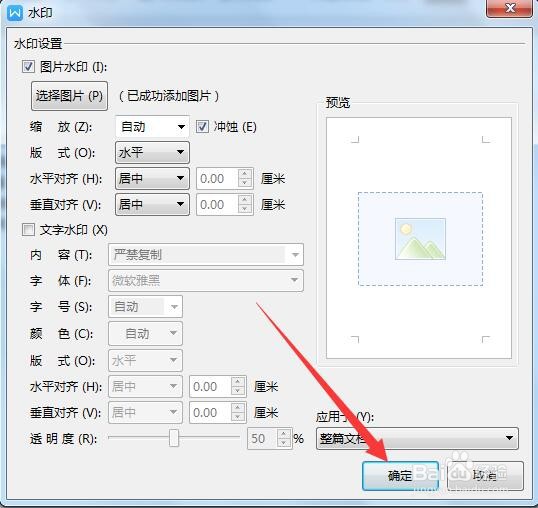
10、在“插入”版面中,选择【水印】进入。

11、在“水印”弹出下拉框中,选择【水印】完成。

1、在电脑桌面上,选择【WPS Office】进入。
2、在“WPS Office”首页中,选择【打开】进入。
3、在“打开”弹框中,选中【自定义水印.docx】,选择【打开】进入。
4、在“WPS Office”工具栏中,选择【插入】进入。
5、在“插入”版面中,选择【水印】进入。
6、在“水印”弹出下拉框中,选择“自定义水印”中的【点击添加】进入。
7、在“水印”弹框中,选中【图片水印】,选择【选择图片】进入。
8、在“选择图片”弹框中,选中【水印.jpg】,选择【打开】进入。
9、在“水印”弹框中,选择【确定】进入。
10、在“插入”版面中,选择【水印】进入。
11、在“水印”弹出下拉框中,选择【水印】完成。
声明:本网站引用、摘录或转载内容仅供网站访问者交流或参考,不代表本站立场,如存在版权或非法内容,请联系站长删除,联系邮箱:site.kefu@qq.com。
阅读量:88
阅读量:76
阅读量:70
阅读量:161
阅读量:193